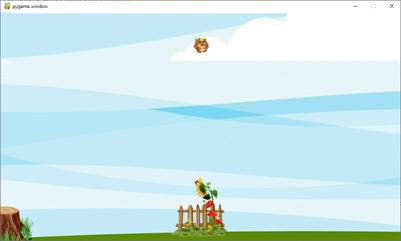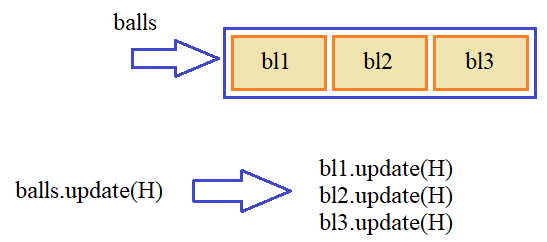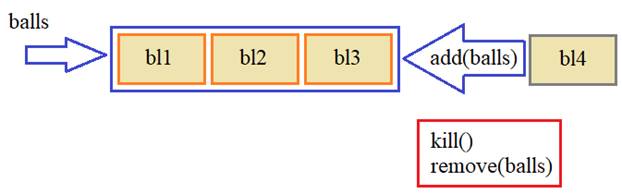что такое спрайт в играх
Спрайт (компьютерная графика)
Вы можете помочь улучшить эту статью, добавив ссылки на авторитетные источники.
Не подтверждённая источниками информация может быть поставлена под сомнение и удалена.
Чаще всего — растровое изображение, свободно перемещающееся по экрану. [1] Наблюдение спрайта под несоответствующим углом приводит к разрушению иллюзии. То есть легче всего воспринимать спрайт как перемещающуюся в пространстве проекцию какого-то объёмного тела так, что разница незаметна.
Содержание
Происхождение термина
Слово «спрайт» придумал в 1970-е годы кто-то из Texas Instruments: их новая микросхема TMS9918 могла аппаратно отображать небольшие картинки поверх неподвижного фона. [2]
Спрайты в двухмерной графике
Изначально под спрайтами понимали небольшие рисунки, которые выводились на экран с применением аппаратного ускорения. На некоторых машинах (MSX 1, NES) программная прорисовка приводила к определённым ограничениям, а аппаратные спрайты этого ограничения не имели. Впоследствии с увеличением мощности центрального процессора, от аппаратных спрайтов отказались, и понятие «спрайт» распространилось на всех двумерных персонажей. В частности, в видеоиграх Super Mario и Heroes of Might and Magic вся графика спрайтовая.
CSS-спрайты
Применяются в вебе. Несколько изображений располагаются в одном графическом файле. Для того, чтобы вырезать из файла нужный кусок, применяется CSS — отсюда название технологии.
CSS-спрайты экономят трафик и ускоряют загрузку — браузеру потребуется запрашивать меньше файлов.
Спрайты в трёхмерной графике
Движки первого поколения
В первых трёхмерных играх, например, Wolfenstein 3D (1992) и Doom (1993), персонажи представлялись в виде двумерных рисунков, изменяющих размер в зависимости от расстояния.
На 3D-акселераторах
На 3D-акселераторах применяется такая техника: объект рисуется в виде плоскости с наложенной на неё текстурой с прозрачными областями. Эта технология применяется в трёх случаях.
Оптимизация
Спрайты могут применяться для оптимизации графического ядра, когда отрисовка трёхмерной детализованной модели слишком накладна и может привести к сильному падению скорости рендеринга. Таковыми являются:
Спецэффекты
Некоторые спецэффекты (например, огонь) выполняются спрайтами, так как полигональный огонь плохо смотрится. Сравните, например, взрывы в Quake 2 (рис. 2) и Unreal Tournament (рис. 3).
Для большей правдоподобности изображения используется большое количество сравнительно маленьких спрайтов (так называемая система частиц).
Рисунок 1.
Спрайтовая публика в Rally Trophy
Рисунок 4.
Живой актёр в трёхмерном кабинете в realMyst.
Живая съёмка
Изредка спрайты применяются для добавления в игру живого фото или видео. Например:
Стоит заметить, что в некоторых спрайтовых играх, таких, как Rise of the Triad, спрайты фотографировались с актёров, а не с моделей, игрушек или рисунков.
Появление шейдеров частично снимает потребность в живой съёмке — многие нюансы фотоизображения уже можно передать полигональными моделями в реальном времени.
Разрушение иллюзии
Наблюдение спрайта под несоответствующим углом приводит к разрушению иллюзии. В зависимости от математического аппарата рендеринга («движка»), разрушение может происходить двумя способами.
Библиотека Pygame / Часть 2. Работа со спрайтами
Библиотека Pygame / Часть 2. Работа со спрайтами
Вторая часть серии руководств « Разработка игр с помощью Pygame ». Она предназначена для программистов начального и среднего уровней, которые заинтересованы в создании игр и улучшении собственных навыков кодирования на Python. Начать стоит с урока: « Библиотека Pygame / Часть 1. Введение ».
Что такое спрайт?
Спрайт — это элемент компьютерной графики, представляющий объект на экране, который может двигаться. В двухмерной игре все, что вы видите на экране, является спрайтами. Спрайты можно анимировать, заставлять их взаимодействовать между собой или передавать управление ими игроку.
Для загрузки и отрисовки спрайтов в случай этой игры их нужно добавить в разделы “Обновление” и “Визуализация” игрового цикла. Несложно представить, что если в игре много спрайтов, то цикл довольно быстро станет большим и запутанным. В Pygame для этого есть решение: группировка спрайтов.
Набор спрайтов — это коллекция спрайтов, которые могут отображаться одновременно. Вот как нужно создавать группу спрайтов в игре:
Теперь этой возможностью можно воспользоваться, добавив группу целиком в цикл:
Создание спрайта
Можно переходить к созданию первого спрайта. В Pygame все спрайты выступают объектами. Если вы не работали с этим типом данных в Python, то для начала достаточно знать, что это удобный способ группировки данных и кода в единую сущность. Поначалу это может путать, но спрайты Pygame — отличная возможность попрактиковаться в работе с объектами и понять, как они работают.
Начнем с определения нового спрайта:
Дальше необходимо определить rect спрайта. Это сокращенное от rectangle (прямоугольник). Прямоугольники повсеместно используются в Pygame для отслеживания координат объектов. Команда get_rect() оценивает изображение image и высчитывает прямоугольник, способный окружить его.
rect можно использовать для размещения спрайта в любом месте. Начнем с создания спрайта по центру:
Сейчас, если запустить программу, по центру окна будет находиться зеленый квадрат. Увеличьте значения WIDTH и HEIGHT в настройках программы, чтобы создать достаточно пространства для движения спрайта в следующем шаге.
Движение спрайта
Это значит, что при каждом игровом цикле x-координата спрайта будет увеличиваться на 5 пикселей. Запустите программу, чтобы посмотреть, как он скрывается за пределами экрана, достигая правой стороны.
Исправить это можно, заставив спрайт двигаться по кругу — когда он добирается до правой стороны экрана, просто переносить его влево. Это легко сделать, используя элемент управления rect спрайта:
Так, если левая сторона rect пропадает с экрана, просто задаем значение правого края равное 0:
Теперь можно видеть, как спрайт будто бы двигается по кругу.
Cocos2d-x — Работа со спрайтами
Предисловие
Эта статья является второй, из серии переводов документации к игровому движку Cocos2d-x. Если вы не видели первую часть перевода, то советую сначала ознакомится с ней:
Cocos2d-x — Основные понятия
А теперь продолжим!
Что такое спрайт
Создание спрайтов
Существуют различные способы создания спрайтов, зависящие от того что вам необходимо выполнить. Вы можете создать спрайт, используя изображения различных графических форматов, включая: PNG, JPEG, TIFF и другие. Давайте рассмотрим некоторые методы создания и поговорим о каждом из них.
Создание простого спрайта
Спрайт может быть создан путем указания файла изображения.
Код выше создает спрайт, используя изображение mysprite.png. В результате, созданный спрайт использует целое изображение. Он имеет те же размеры, что и mysprite.png. Если файл изображения 200 x 200 то результирующий спрайт тоже будет 200 x 200.
Создание спрайта с использованием Rect (прямоугольника)
В предыдущем примере, созданный спрайт имел тот же размер, что оригинальное изображение. Если вы хотите создать спрайт использующий только часть файла изображения, вы можете сделать это путем указания прямоугольного участка – Rect.
Rect имеет 4 значения: origin x, origin y, width и height.
Rect берет левый верхний угол за начало координат. Это противоположно тому принципу, что мы использовали, когда устанавливали позицию на экране, отчитывая координаты от левого нижнего угла. Таким образом, результирующий спрайт – только часть исходного файла изображения. В этом случае, размер спрайта 40 x 40 начиная от левого верхнего угла.
Если вы не зададите Rect, Cocos2d-x автоматически будет использовать полную высоту и ширину заданного изображения. Взгляните на код ниже. Если вы используете изображение с размерами 200 x 200, то следующие два выражения будут иметь одинаковые результаты.
Создание спрайта из текстурного атласа (Sprite Sheet)
Sprite sheet – это способ объединения спрайтов в один файл. Использование sprite sheet помогает добиться лучшей производительности, путем пакетной обработки вызовов рисования. Они могут также сохранить дисковую- и видео-память, если упаковать спрайты более эффективно (обычно требуются специальные инструменты). Вы прочитаете больше об этом в продвинутой главе, но это только один из многих стандартных методов повышения производительности игр.
При использовании sprite sheet, он сначала загружается в SpriteFrameCache. SpriteFrameCache – это класс кеширования, который сохраняет объекты SpriteFrame, для быстрого доступа к ним. SpriteFrame загружается один раз и сохраняется в SpriteFrameCache.
Вот пример sprite sheet:
Давайте рассмотрим подробнее, что происходит:
Как вы можете видеть, sprite sheet объединяет все спрайты в один файл и минимизирует лишнее пространство.
Загрузка Sprite Sheet
Вероятнее всего, вы будете осуществлять загрузку в AppDelegate:
Теперь, когда мы имеем текстурный атлас загруженный в SpriteFrameCache, мы можем создать спрайт.
Создание спрайта из SpriteFrameCache
Это создание спрайта, путем вытягивания его из SpriteFrameCache.
Создание спрайта из SpriteFrame
Еще один способ создать такой же спрайт – получить SpriteFrame из SpriteFrameCache, и затем создать спрайт при помощи SpriteFrame. Пример:
Инструменты для создания Sprite Sheets
Создание sprite sheet вручную – утомительный процесс. К счастью, есть инструменты, которые могут генерировать их автоматически. Эти инструменты предлагают множество возможностей для максимальной оптимизации ваших спрайтов!
Здесь представлено несколько инструментов:
Манипуляции со спрайтами
После создания спрайта, вы получите доступ к разнообразным его свойствам, которыми можно манипулировать.
Опорная точка и позиция
Опорная точка (Anchor Point) – это точка, которую вы задаете, чтобы указать, какая часть спрайта будет использоваться, при установке его координат. Опорная точка влияет только на свойства связанные с трансформацией. Они включают: scale, rotation, skew. И не включают: color и opacity. Опорная точка использует систему координат от нижнего левого угла. Учитывайте это, при выполнении своих расчетов. По умолчанию, все Node объекты имеют стандартную опорную точку (0.5, 0.5).
Задать опорную точку просто:
Чтобы представить это визуально:
Свойства спрайтов, на которые влияет опорная точка
Использование опорной точки влияет только на свойства связанные с трансформированием. Такие как: scale, rotation, skew.
Position
Опорная точка влияет на позицию спрайта, поскольку именно эта точка используется в качестве основной при позиционировании. Давайте посмотрим, как это происходит. Обратите внимание на цветную линию, и то где находятся спрайты относительно ее. Важно отметить, что такой эффект был получен, лишь путем изменения опорной точки. Мы не использовали setPosition() для достижения этого:
Позицию спрайта можно также задать методом setPosition().
Rotation
Изменяет вращение спрайта, на положительное или отрицательное число градусов. Положительные значения поворачивают спрайт по часовой стрелке, в то время как отрицательные поворачивают против часовой стрелки. Стандартное значение – 0.0
Scale
Изменяет масштаб спрайта, либо по каждой оси отдельно, либо равномерно по обеим. Стандартное значение – 1.0
Изменяет наклон спрайта, либо отдельно по осям x и y, либо равномерно для всех. Стандартное значение – 0.0
Свойства спрайта, на которые не влияет опорная точка
Существует несколько свойств объекта Sprite, на которые не влияет опорная точка. Почему? Потому что они изменяют только внешний вид, подобно свойствам color и opacity.
Color
Изменяет цвет спрайта. Это делается при помощи Color3B. Мы еще не сталкивались с Color3B, но это просто объект, представляющий собой RGB цвет. RGB цвет включает в себя 3 значения (Red, Green, Blue), от 0 до 255. Cocos2d-x также предоставляет предопределенные цвета, из которых вы можете выбрать. Использование их будет немного быстрее, поскольку они уже определены заранее. Вот некоторые примеры:
Opacity
Изменяет непрозрачность спрайта на заданное значение. Это свойство принимает значения от 0 до 255, где 255 – полная не прозрачность, а 0 – абсолютная невидимость. Стандартное значение 255 (полная видимость).
Полигональные спрайты
Полигональный спрайт это тоже спрайт, который используется для вывода 2d изображения. Однако, в отличие от нормального спрайта, который является прямоугольником, состоящим из двух треугольников, полигональный спрайт состоит из серии треугольников.
Зачем использовать полигональный спрайт?
Ответ прост — производительность!
Существует много технических терминов о скорости пиксельного заполнения, которые мы могли сюда вывалить, но вам просто нужно понять, что PolygonSprite рисуется на основе формы вашего спрайта, а не прямоугольника с избыточной площадью. Этот способ прорисовки, позволяет сэкономить на ненужной работе. Рассмотрим пример:
Заметили различия между левой и правой версиями?
Слева, типичный Sprite, который прорисовывается, с использованием двух треугольников.
Справа, PolygonSprite, рисующийся большим количеством маленьких треугольников.
Стоит ли идти на такой компромисс, чисто по соображениям производительности, зависит от ряда факторов (форма/детализация спрайта, размер, количество нарисованного на экране, и так далее), но в основном, вершины дешевле пикселей на современных графических процессорах.
AutoPolygon
AutoPolygon – это вспомогательный класс. Его цель – создавать 2d полигональную сетку на основе изображения.
Существуют функции для каждого шага обработки этого процесса, от определения всех точек, до триангуляции. Результат может быть передан в функцию create объекта sprite, для создания PolygonSprite. Пример:
Что такое спрайты и как с ними работать
Ссылка на проект занятия (lesson 9.flowballs.zip): https://github.com/selfedu-rus/pygame
Представьте, что мы делаем игру, в которой множество подвижных объектов, с которым взаимодействует пользователь. Как в этом случае правильно спроектировать программу на Pygame, чтобы эффективно обрабатывать движения и взаимодействия? Для этого была специально создана ветка:
для работы со спрайтами. Вообще в игровом процессе спрайт – это любой подвижный объект. И когда таких объектов много, то класс:
значительно облегчает их обработку. И мы сейчас посмотрим, как это делается.
Для начала создадим базовый каркас приложения. Он вам уже знаком и выглядит следующим образом:
Давайте теперь добавим сюда подвижный объект в виде падающего сверху шарика. Для этого мы воспользуемся классом Sprite и на его основе создадим новый класс Ball для обработки падающих шариков. Этот класс мы объявим в отдельном файле ball.py, чтобы сохранить модульность нашей программы:
Затем, эти свойства будут автоматически использоваться для обработки групп спрайтов. Поэтому они необходимы и должны называться именно так.
Отлично, это мы сделали. Теперь в основном модуле подключим этот файл и создадим шар через класс Ball:
После этого в главном цикле реализуем движение шара b1:
И при запуске программы увидим как шар в виде медведя падает вниз. Давайте для красоты добавим еще фон. Сначала загрузим его:
а, затем, в главном цикле будем перерисовывать вместо вызова fill(BLACK):
Получим такой вид игрового процесса:
Далее, смотрите, вот это изменение координат спрайта непосредственно в главном цикле – не лучшая практика. Лучше определить метод update() непосредственно в классе Ball:
А в конструктор добавим параметр speed:
После этого, создаем шарик, указывая три параметра:
и вызываем метод update в главном цикле:
Мы здесь дополнительно передаем высоту окна, чтобы метод update «знал» когда останавливать падение шарика.
Отлично, это мы сделали. Но представим теперь, что у нас одновременно падают несколько шариков. Тогда их нужно сначала создать, например, вот так:
А, затем, в главном цикле перерисовывать:
Группы спрайтов
Текст программы выглядит не очень. Здесь, по сути, происходит дублирование кода, что не есть хорошо. И так как это типовая задача при создании игр, то в Pygame для ее решения было предложено спрайты объединять в группы и обрабатывать их единым образом с позиции этой группы.
Для создания группы используется класс:
и, далее, с помощью метода add мы добавляем в группу наши спрайты:
Обратите внимание, метод add может добавлять как отдельный спрайт, так и несколько спрайтов. Затем, в главном цикле для прорисовки всей группы достаточно вызвать метод:
Здесь sc – это поверхность, на которой рисуется группа спрайтов. И, далее, с помощью метода update() группы выполняется вызов такого же метода у каждого спрайта:
Причем, параметр H будет передан в вызов метода update каждого спрайта. Как видите, благодаря использованию групп, программа стала гораздо понятнее и проще.
Если графически представить работу группы, то это можно изобразить в виде следующей коллекции спрайтов:
И при вызове метода balls.update(H) группы происходит последовательный вызов этого же метода у спрайтов, принадлежащих этой группе.
Давайте еще немного разовьем тему с шариками и сделаем так, чтобы новый появлялся каждые две секунды и падал только до земли, после чего просто исчезал бы. Для этого мы вначале подготовим наборы поверхностей с разными изображениями шаров:
Это позволит только единожды загружать необходимые изображения, а не каждый раз при создании нового шара. И, далее, определим вспомогательную функцию для создания нового шара:
Смотрите, мы здесь в конструктор передаем немного другие параметры: вместо пути к изображению – ссылку на слой с нарисованным шаром, а последний параметр – ссылка на группу, к которой добавляется шар. Причем, добавление реализуем непосредственно в классе Ball. Так как он унаследован от базового класса Sprite, то у Ball есть метод add(), который позволяет добавлять спрайт в указанную группу. И есть методы kill() и remove(), которые удаляют спрайт из группы:
Мы воспользуемся этим функционалом и перепишем класс Ball в следующем виде:
Смотрите, при создании объекта спрайт сначала добавляется к группе, а когда шар долетает до земли, то удаляется из группы. И так как на объект нет других ссылок, то он автоматически уничтожается сборщиком мусора языка Python.
Ну и, наконец, нам нужно каждые две секунды создавать новые шары. Для этого воспользуемся модулем
и определим таймер, который каждые 2000 мс (то есть, 2 сек) будет генерировать событие USEREVENT:
Затем, в главном цикле мы будем отслеживать это пользовательское событие и по нему создавать новый шар:
То есть, вначале перед циклом создаем первый шар, а все последующие создаются каждые две секунды. Причем, они будут автоматически добавляться в группу balls, а при достижении земли – удаляться из нее, что очень удобно.
Вот так осуществляется групповая работа со спрайтами в Pygame.
Видео по теме
Что такое Pygame? Каркас приложения, FPS | Pygame #1
Рисование графических примитивов | Pygame #2
Как обрабатывать события от клавиатуры | Pygame #3
Как обрабатывать события от мыши | Pygame #4
Создание поверхностей (Surface) и их анимация. Метод blit | Pygame #5
Класс Rect. Его роль, свойства и методы | Pygame #6
Как рисовать текст различными шрифтами | Pygame #7
Как работать с изображениями. Модули image и transform | Pygame #8
Что такое спрайты и как с ними работать | Pygame #9
Как делать контроль столкновений | Pygame #10
Добавляем звук в игровой процесс. Модули mixer и music | Pygame #11
© 2021 Частичное или полное копирование информации с данного сайта для распространения на других ресурсах, в том числе и бумажных, строго запрещено. Все тексты и изображения являются собственностью сайта
Урок 3. Спрайты
Этот урок будет о спрайтах — объектах, из которых состоят практически все 2D-игры. К примеру, всем известная игра Super Mario. Вспомните все объекты из игры: сам Марио, враги, монеты, лестницы, кирпичи. Все это — спрайты. То есть, обычная 2D-игра состоит из спрайтов и бэкграунда (задний фон, обычно какая-нибудь картинка). Некоторые части заднего фона также могут являться спрайтами — движущееся солнце или облако например. Такие спрайты не могут воздействовать на игрока.
Спрайты мы будем делать анимированные, но это не просто движение картинок, примерно как мы делали в прошлом уроке. Посмотрев на скриншот, кое-кто наверное узнал знаменитую игру от Phenomedia «Sven Bomwollen».
Каждый спрайт состоит из кадров, прямо как в мультфильмах. Эти кадры отображаются по порядку с небольшой задержкой. В итоге мы видим то, что называется анимацией. Если же спрайт должен быть неподвижный, то кадр у него будет всего один. Каждый кадр — это BMP файл. Но мы же помним, что BMP-файл может быть только прямоугольником, а наши спрайты совсем нет. В предыдущем уроке забавное существо было заключено в белый прямоугольник. Но нам такие спрайты не нужны! Для этого мы сделаем спрайты частично прозрачными, а точнее — прозрачным будет все, что мы не хотим отображать при условии, что эти ненужные части одного цвета. Посмотрите на картинку:
Фиолетовый цвет мы сделаем прозрачным. И у нас останется только симпатичная овечка! На этом рисунке прозрачный цвет мы назначим RGB(255,0,255) — в соответствии с кодировкой цвета RGB. При помощи SDL реализовать это очень просто. Вот небольшой пример:
SDL_SetColorKey(surface, SDL_SRCCOLORKEY, SDL_MapRGB(surface->format,r,g,b));
Каждый кадр состоит из поверхности ( surface ) с изображением и значением паузы в миллисекундах между показами кадров. Класс CSpriteBase является базой для спрайта. В нем хранятся все изображения кадров и другие данные. Из одной базы можно создать сколько угодно спрайтов (целое стадо овечек) и это не займет много памяти, т.к. изображения для идентичных спрайтов хранятся в базе, а каждый спрайт просто ссылается на базу.
После этого установим значение mBuilt равным единице, что означает, что класс инициализирован. Заведем еще переменную-счетчик, чтобы считать загруженные картинки:
Теперь считаем RGB, паузу и имя файла с картинкой кадра и загрузим его:
Загрузка картинки будет отличаться от той, что была в прошлом уроке. Сначала создадим временную поверхность SDL_Surface и загрузим в нее картинку:
Функции xadd() и yadd() прибавляют значение к текущим координатам спрайта. Например, xadd(1) сместит спрайт вправо на 1 единицу, а yadd(-3) сместит спрайт вверх на 3 единицы. xset() и yset() позволяют вручную установить координаты. Функция set() устанавливает сразу обе координаты:
Функция ImageLoad() очень простая. Она почти такая же как с прошлого урока, но использует SDL_DisplayFormat() для скорости:
Функция InitImages() просто загружает картину заднего фона:
Функция DrawIMG() рисует изображение на экран в заданной позиции:
DrawBG() отображает задний фон на экран:
В функции DrawScene() мы рисуем спрайты. Сначала затираем задний фон, затем обновляем и рисуем. И в конце — SDL_Flip() для обновления экрана:
Затем инициализируем базы спрайтов:
Инициализируем сами спрайты: установим координаты и скорость:
Спрячем курсор мышки и нарисуем задний фон:
Далее главный цикл с проверками событий:
В случае нажатий соответствующих клавиш обработаем координаты одного из спрайтов. Здесь я сделал управление так же, как в игре «Sven Bomvollen» от PhenomediaAG. Все изображения также принадлежат этой компании.
Попробуйте разобраться в управлении самостоятельно. И наконец рисуем сцену и выходим.
Вот собственно и вся программа! Исходный код проекта урока.